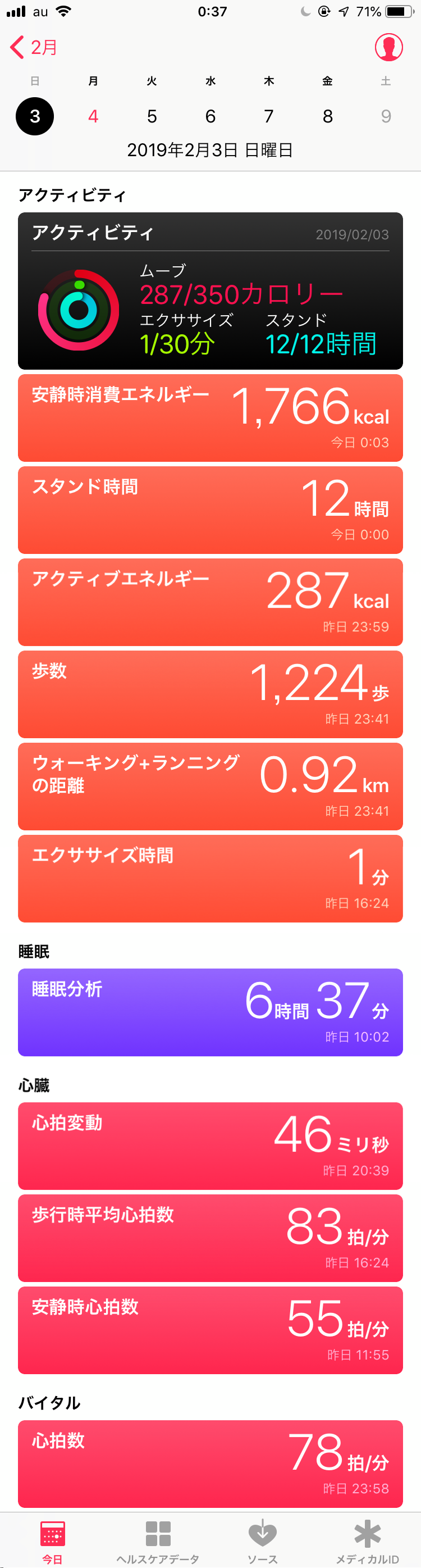最近、趣味のプログラミングが全然できていない。それは、以前から日記にも書いている通り、平日は全く時間が取れないから、という理由もあるが、どうもそれだけではないような気がしてきた。
去年、Mac mini を購入してからというもの、MacBook Pro をほとんど使わなくなった。Mac mini がかなりハイスペックなので、家にいるときは MacBook Pro を使わなくても Mac mini だけで事足りるのだ。
しかし、Mac mini でプログラミングやその他作業などをしているかといえば、大してしていないのである。強いてあげるとすればこのように日記を書くときくらいだ。
では、Mac mini は何に使われているかといえば、専ら YouTube で動画を見たりすることがほとんどだ。
せっかくハイスペックの Mac mini があるのにこのような使い方しかできていないのは非常にもったいないのだが、そもそもなぜこのような使い方しかできていないかということを考えてみた。すると、作業環境に問題があるのではないかという結論に至った。
Mac mini は BRAVIA に接続している。そして BRAVIA の大画面で YouTube の動画を見たり、ゲームをしたりするのだ。座っている場所は食卓台の前で、いつもここでごはんを食べながら動画を見たりしている。
そうなってくると、Mac mini は作業をするためのマシンではなく、YouTube を見るなどの娯楽の目的で使われていることがほとんどだ。この状況で、いざプログラミングなどの作業をしようとすると、つい YouTube にアクセスして動画を見てしまうということが多いことに気づいた。
つまり、何が言いたいかというと、自分の中で Mac mini が娯楽のための筐体となっていて、作業をするためのものという意識になっていないということだ。
もう一つ、Mac mini には外部キーボードやポインティングデバイス (マウスやトラックパッドなど) が必要になる。キーボードに関しては、最初に Mac mini と一緒に Magic Keyboard を購入して以来、HHKB、REALFORCE と様々な高級キーボードを購入して試している。これも Mac mini でプログラミングなどをするために、できるだけ良い作業環境を整えようと思い購入したものだが、結局は Mac mini で作業しないのでかなりもったいないことになっている。
ここまで高級なものを揃えても作業やプログラミングをする気にならないのは、やはり先述したように、ごはんを食べたり動画を見たりゲームをしたりする場所でいくらハイスペックな Mac mini や高級キーボードを用意しても脳がそこで作業をする気にならないということがわかった。
やはり作業をするためには、それ専用の空間が必要だということに気づいた。そこで、久しぶりに作業机で作業をしてみることにした。長い間、作業机を使っていなかった理由は、机の上がものだらけだったからだ。もう Mac mini があるから作業机でわざわざ作業することもないだろうということで、作業机を物置のように使ってしまっていた。
それを今日、一日かけてきれいにした。机の上には MacBook Pro や REALFORCE、マウスなどを置き、すっきりとした作業環境をもう一度作ってみた。まだ机の上にケーブル類が残っているが、Amazon で小型収納キャビネットを購入したので、それが届いたらキャビネットにケーブル類を収納すれば机上をすっきりさせることができる。
試しに今、この日記を作業環境で書いているのだが、やはり食卓台の前で文書を打つときよりも、なんというか、集中力が増した感じだ。やはり作業をする際には専用の空間を設けるべきだと感じた。
そして今、もう一つ悩んでいることがある。それは、モニターを購入してデスクトップ的な環境に仕上げるかどうかだ。今は、試験的に MacBook Pro に、Mac mini で使用していた Magic Trackpad と REALFORCE を一時的に接続して日記を書いている。MacBook Pro をキーボードの奥に置くと作業机の奥行きの関係上、キーボードがかなり手前になってしまうので、MacBook Pro のしたに本を置いて高さを出して、その下にかぶるようにキーボードを置いている。モニターを購入する場合は MacBook Pro は横に置いておくつもりなので、本などで高さを出す必要はないだろう。
何を悩んでいるかというと、ぶっちゃけ MacBook Pro 単体でも個人的には十分なのだ。キーボードもトラックパッドも内蔵している MacBook Pro 単体なら、むしろ REALFORCE などの外部キーボードや、Magic Trackpad などの外部ポインティングデバイスを接続しなくて済み、デスク周りがすっきりするからだ。
というのと、実はこれに関して悩んでいることがまだある。まだ慣れていないからか、REALFORCE を使っていると若干右肩が凝る。これは REALFORCE 自体に自分が慣れていないからなのか、US 配列にまだ慣れていないからなのかは判然としない。
それと、HHKB でもそうだったが、こういう高級キーボードを使用する際には、自分はパームレストが必要になる。パームレストを置くと、その下にトラックパッドを置いたときに距離が出てしまうので、キーボードから手を離してトラックパッドに手を移すまでの距離が長くなる。MacBook Pro の内蔵キーボードと内蔵トラックパッドを使用する際にはここの距離は近いので、キーボードからトラックパッドへの手の移動はそんなに気にならない。というよりむしろ、今まで内蔵キーボードと内蔵トラックパッドをずっと使っていてそれに慣れてしまっているせいで、外部キーボードと外部トラックパッドの間に距離が出てしまうのが使いづらいと感じてしまうのだ。これは、パームレストの下にトラックパッドを置いた場合だけでなく、キーボードの横にトラックパッドを置いた場合も同様の問題が生じる。
MacBook Pro 単体で使う分にはモニターはなくても良いが、キーボードやトラックパッドは外付けのものを使用してデスクトップ的な環境を用意するのであれば、やはりモニターは欲しいところだ。
MacBook Pro 単体でも十分だから、モニターという、また購入した価値を発揮できるかどうかもわからない出費をする必要があるのかという不安と、まだ慣れていないからか、ちょっと肩が凝るキーボードを使う不安と、トラックパッドが遠くて作業しづらいという不安があり、冷静に考えれば MacBook Pro 単体の作業環境にしたほうが良いということは自分でもわかっている。
しかし、もう高級キーボードを購入してしまったので、これを使いたいという気持ちがある。というより、今はまだ慣れていないだけで、慣れたら長時間タイピングしても疲れないと聞くし、打ち心地に関しては最高に良い。それと、MacBook Pro の内蔵キーボードは JIS 配列で、自分はこれから US 配列に慣れたいので、US 配列の外付けキーボードを使用したいという気持ちがある。
...... と、デスクトップ的な環境を用意したいそれっぽい理由を書いたが、結局のところ、高級キーボードに大きめの 4K モニターを設置して作業する、というのが個人的な憧れなのだ。現時点で言えば、自分にとっては MacBook Pro 単体の作業環境のほうが圧倒的に作業しやすいのだが、キーボード、モニター、ポインティングデバイス、とそれぞれ外付けのものを使用して、一つ一つの作業道具にこだわっている感じが、なんとなくかっこいいというのが、本音である。
もちろん、高級キーボードの打鍵感が最高とか、慣れれば疲れにくくなる、というのも自分の中で思っているちゃんとした理由なので、単に憧れだけでなく、デスクトップ的な環境にするメリットはあるだろう。
そんなことを考えていると、だんだんワクワクしてきて、実は今日、ひたすらモニターを調べていたのだ。とりあえず Apple のオンラインストアで販売されている LG のモニターを調べてみた。
5K という点に惹かれた。それと、Apple のオンラインストアで販売されているのだから、間違いはないだろうということで、これが気になった。
ただ、いくつか自分の中でモニターの条件があった。それが以下の 3 点だ。
- 充電せずに映像出力ができるか
- MacBook Pro を前面、モニターを背面に置いたときに、お互いのディスプレイがかぶらないか
- Night Shift には対応しているか
最近のモニターは Power Delivery という規格に対応していて、映像の出力をしながら充電もできるということで人気がある。しかし、自分はむしろこの機能がいらないと思っている。なぜなら、映像を出力したいだけなのに充電されてしまうと、過充電し続けることになってしまうのだ。
自分は MacBook Pro とモニターを接続しようと思っているのだが、Mac mini などの据え置き型の Mac を接続する場合は気にする必要はないのかもしれない。だが、「ではまた新たに Mac mini を別で買えば良い」という選択肢は自分の中にはない。
それは、2 つめの Mac mini を購入するのが費用的にかなりもったいないというのもあるが、それよりもまた同じことの繰り返しになると思ったからだ。Mac mini を買ったことで MacBook Pro の出番がほとんどなくなってしまった。それが非常にもったいないと感じていた。MacBook Pro を売るなりして手放して、Mac mini 2 台体制にすれば両方使うからもったいなくはならない。しかし、その場合、外出するときに持っていく MacBook がなくなってしまうことになる。出不精で、休日はほとんど家から出ないのだが、それでも外出用の MacBook を今後使いたい日は出てくるだろう。
Mac mini を新たに購入すると、MacBook Pro も外出用として手放せなくなって、結局 MacBook Pro はほとんど使わずじまいということになってしまうことが読めているからだ。というか、今持っている MacBook Pro は Mac mini と同等かそれ以上のスペックなので、これをクラムシェルモードなどで使っても、デスクトップ Mac とそれほど変わらないパワーを発揮してくれるので、これを使わないのはもったいない。
話がだいぶそれてしまったが、自分は今ある MacBook Pro を作業環境用の Mac として使っていくつもりなので、モニターに接続している際にずっと充電されるタイプのものは使いたくない。
MacBook Pro を前面、モニターを背面に置いたときに、お互いのディスプレイがかぶらないかどうかに関しては、クラムシェルモードで使用するなら気にすることはないのだが、万が一、外付けキーボードやトラックパッドにどうしても慣れなくて、MacBook Pro のキーボードやトラックパッドを使用することになったときのことを想定している。そうなったときでも、モニターはサブディスプレイとして使用することができるので、そのまま使い続けることができる。MacBook Pro のディスプレイ、内蔵キーボード、内蔵トラックパッドを使用するなら、MacBook Pro を前面に置いて、モニターはその後ろに配置したい。そういう配置をするためには、モニターの高さを十分に高くできるものを選ばなくてはならない。
最後に、Night Shift に関してだが、これは言うまでもないだろう。Night Shift がないと光の刺激が強すぎる。ただ、これに関しては必須ではない。なぜなら、Night Shift に対応してないモニターだったとしても、サードパーティ製の Night Shift っぽいソフトを使えば同様のことはできるからだ。
以上、3 点を満たしているかどうかについて、まずは Apple に電話をしてみた。Night Shift に関しては Apple のサポートページに記載があることを教えてもらった。
上記のサポートページを見ると、LG UltraFine 5K Display の記載があるので対応していることがわかる。Apple のオンラインストアで販売されているだけあって、ここはちゃんと対応していることを明記しているようだ。逆にほかのモニターに関しては、対応しているのかしていないのかが公式の情報としては載っていないので、運ゲーになる。実際、BRAVIA は Night Shift には対応していなかった。
Night Shift に関しては Apple のほうで回答してもらえたのだが、PD (Power Delivery) と高さ調整に関しては Apple のほうでは正確な回答はできないということで、LG のほうに問い合わせてくださいと言われた。なので、次は LG に電話をした。
ここで、残念な結果であることが判明した。PD に関しても、高さ調整に関しても、残念ながら自分の購入条件を満たしていないようだ。このモニターには Thunderbolt 3 端子が 1 つと USB-C 端子が 3 つ付いているのだが、このうち、映像を出力できるのは Thunderbolt 3 端子のみで、この端子が PD に対応して「しまっている」ようなのだ。残りの USB-C 端子は、映像出力はできず、単に充電することはできるようだ。
そして、高さ調整に関しても、スタンドで高さを最大まで上げても、MacBook Pro 15 inch のディスプレイとはかぶってしまうようだ。
なので、このモニターは諦めることにした。Apple お墨付きの 5K モニターということで、かなり期待はしていたのだが、残念ながら自分の求める条件には合致しなかったようだ。
では、どのモニターが良いだろうかと考えたが、自分はモニターについて調べたことが今までなかったので、何の知識もなかった。なのでとりあえず Amazon で検索してみた。
すると、いろいろなモニターが出てきたが、やはり LG のモニターが人気なようだ。そして、Apple がオンラインストアで販売しているだけあって、他のメーカーのモニターと比べると、LG のモニターはやはりデザインが洗練されていて美しいと感じた。
なので、やっぱり LG のモニターの中から購入することにした。LG の公式ページのモニター一覧 を見ると、60 種類以上あって、どれを選べば良いのかわからなかった。そこでふと、会社で支給されて使用している外部モニターも LG であるということを思い出して、それが特に不満もなく使いやすいということに気づいた。型番はわからなかったので、とりあえず商品画像を見て会社のモニターと似ているものをいくつか絞った。
すると、27UL というシリーズと、27UK というシリーズのどちらかだということに気づいた。そしてこのモニターは、会社で使っているからわかるのだが、PD に対応しているのだ。しかし、商品ページを見てみると、PD に対応した Thunderbolt 端子のほかに HDMI 端子もついていることがわかった。Apple で販売されていた LG のモニターは HDMI 端子がなかったので映像と一緒に充電がされてしまうが、HDMI なら充電されることもないだろうと思った。
だが、本当にそうなのかはわからないし、27UL シリーズと 27LK シリーズに関しても高さ調整の問題などがある。それから、どちらのシリーズにも、600、650、850 というような番号がシリーズ名のあとについていて、この数字の意味もわからなかった。あとは、USB 端子のところにキーボードやマウスのマークがついていて、モニター側にキーボードやマウスを接続して Mac 側で反応するのだろうかということが気になった。まとめると、以下のような感じだ。
- UL と UK の違いは?
- 600、650、850 の違いは?
- HDMI は PD には対応していない?
- モニター側の USB ポートにキーボードなどを接続したとき、Mac 側で認識する?
以上の点が気になったので、もう一度 LG に電話をしてみた。
まず、UL と UK の違いに関しては、UL のほうが、HDR 400 という新しい規格の HDR に対応していて、新しいモデル、ということだった。
型番の 600、650、850 という数字に関しては、数字の大きいもののほうが対応しているポートの種類や対応している機能が多いということだった。なので、単純に数字の大きいもののほうが上位互換になっているということだ。
HDMI は「ラッキーなことに」充電には対応していないということだった。対応の人は「残念ながら」的な感じで話していたが、こちらとしてはむしろ良かった。
最後に、モニター側にキーボードなどを接続したときに、Mac で反応するかについてだが、どういう規格なのかはわからないが、一応そのように動作するようだ。ただし、すべての製品においてその動作が保証されているわけではなく、このキーボードと PC に関しては対応しています、などということは公表していないため、あくまで使えるかもしれないし、使えないかもしれないということだった。
MacBook Pro とモニターを前後に並べたときにお互いのディスプレイがかぶらないかどうか (高さ調整の話) について聞くのを忘れていたので、追加で質問したところ、一旦電話を切って確認してみないとわからないが、その時点ではすでに営業時間を過ぎてしまったので、折返しの連絡は明日になるとのことだった。なので、その回答は明日聞く。それとついでに、Thunderbolt 端子に接続して映像出力した場合と、HDMI 端子に接続して映像出力した場合に画質等の変化があるのかどうかについても気になったので明日一緒に回答を聞くことにした。
もし高さ調整も問題なければ、この 2 つのシリーズのモニターは、自分の求める条件を満たしているし、デザインもかっこよくて、4K 対応なので、購入を検討する。
27UL と 27UK でそれぞれ 600、650、850 の 3 種類あるので合計 6 種類なのだが、自分はもし購入するとしたら 27UL850-W にしようと思っている。単純に 27UL のほうが新しくて、数字の大きいもののほうが対応しているものが多いからという理由だ。明日の LG からの連絡を待つとしよう。
今日は、かなりの多くのことを考えた一日だった。BRAVIA を購入したときも Mac mini を購入したときもそうだったが、自分は気に入ったものがあると、ずっとそれについて調べたり考えたりして、その結果、購入する価値があると思ったらすぐに購入する性分なので、この 27UL850-W も、明日の連絡次第では、もしかしたらすぐに購入を決意するかもしれない。Mac mini を購入してからは、YouTube を見たりゲームをしたりプログラミングをしたりなど、すべてのことを BRAVIA の映像で完結させようと思っていたのだが、どうやらそうはならなかったようだ。やはり作業環境は別で用意するべきだと感じたし、デスクトップ的な環境を用意するなら、モニターも別に用意する必要があると思った。
今日の昼ごはん
フレッシュネスバーガーのチーズバーガーとテリヤキバーガーを食べた。Uber Eats で注文した。
今日の夜ごはん
Uber Eats で注文した。カレーとライスしか注文していないはずなのに、なぜかサラダもついてきた。カレーのセットだったんだろうか。
辛さの調節ができた。辛いのが苦手なので一番辛くないマイルドというものにしたのだが、めちゃくちゃ辛かった。たぶん辛さを間違えていると思う。
ただでさえ辛いのが苦手なのに、かなり辛いものが届いてしまったので、食べきるのが非常に大変だった。喉や口の周りがかなり痛くなった。食べ終わったあとも、胃が熱いのを感じる。
それに輪をかけるように、米がまずかった。適当にスーパーで買ってきて適当に炊いてもこんなにまずくはならないのに、なんでこんなにまずいのだろうと不思議に思った。もしかすると日本の米ではないのかもしれない。まずいというか、匂いが臭くて、まずかった。「臭い飯」というのはこのことなのかもしれないと思った。
アクティビティトラッキング
睡眠記録
| 就寝 | 起床 |
|---|---|
| 03:00 | 10:00 |
スモールゴール
| 目標 | 達成状況 |
|---|---|
| 毎日本を 10 ページは読む | ✓ |
| 「腕立て伏せ 10 回、腹筋 15 回、スクワット 20 回」を毎日やる | ✓ |